Vaše mobilní zařízení umí tolik věcí, že někdy je těžké sledovat funkce, které mobilní aplikace nabízejí. Můžete surfovat po webu, zkontrolovat výpis z účtu nebo zadat objednávku k odběru přímo na dosah ruky. Řekněme tedy, že chcete nahrát video ze svého mobilního zařízení, abyste vytvořili tutoriál nebo poskytli jasné pokyny pro přítele nebo spolupracovníka. Díky několika tipům a trikům od TechSmith nebylo nahrávání mobilního videa nikdy jednodušší. Pojďme se na to podívat!
Základy
Než stisknete tlačítko nahrávání, je důležité zvážit několik klíčových faktorů, které mohou mít trvalý vliv na kvalitu vašeho videa.
Zvuk
Vestavěné mikrofony v mobilních zařízeních jsou velmi omezené. Pokud můžete, pokuste se dostat co nejblíže ke zdroji, který fotografujete. A nezapomeňte také poslouchat zvuky kolem vás. Ujistěte se, že kolem nejedou žádná auta ani nebzučí světla – cokoliv, co může rušit zvukový signál.
Osvětlení
Kamery na mobilních zařízeních většinou fungují lépe s co největším množstvím světla. Pokud tedy můžete, vyhněte se tmavým oblastem. A také se snažte vyhnout tomu, aby slunce, jasná světla nebo okna směřovala přímo do záběru. To může dramaticky přeexponovat nebo podexponovat váš objekt.
Složení záběru
Na mobilních zařízeních je zoomování velmi omezené. Takže pokud můžete, fyzicky pohybujte fotoaparátem dopředu, dozadu nebo ze strany na stranu, abyste zaplnili rámeček. A pokuste se střelu co nejlépe stabilizovat. Nikdo nemá rád roztřesené záběry. Dobrý tip je příliš se o něco opřít. Pokud máte poblíž stativ nebo rovnou plochu, bude to také fungovat skvěle.
Aplikace
Zde na TechSmith je několik aplikací, které se používají k natáčení a sdílení videa:
- Úžasný fotoaparát
iOS | Android - Fotoaparát+
iOS - Coach's Eye
iOS | Android | Windows - Instagram
iOS | Android | Windows (Beta) - Periscope
iOS | Android
Pro další vizuální ukázku se podívejte na video níže!
Nahrávání mobilního zařízení pomocí fotoaparátu
"Rouhání!" vykřikli obyvatelé města, když s vidlemi v rukou sestupovali do sídla TechSmith. „Proč byste používali kameru k nahrávání mobilního zařízení ve společnosti, která natáčí obrazovky??“
Považujte tuto metodu za nástroj v sadě nástrojů. Pro diváky může být nepříjemné vystřihnout video z kamery „skutečného světa“ s herci přímo na video na obrazovce. Použití této techniky usnadňuje přechod z vašeho živého videa na záznam obrazovky. Nebo možná používáte příslušenství, jako je nové pero pro tablet, které byste chtěli zkontrolovat? Možná máte nehty na rukou a chcete se pochlubit novou svěží manikúrou. Ať je to jakkoli, někdy musíte udělat to, co musíte, a my tady v TechSmith vám máme pár tipů, jak zajistit, aby vaše mobilní zařízení vypadalo dobře i přes čočku. Podívejte se na video níže, které vás provede následujícími tipy:
- K umístění mobilního zařízení použijte pevný povrch
- Snímání přímo dolů zachytí vše na obrazovce
- Nesměrujte světla přímo na zařízení, abyste zabránili oslnění
- Poznamenejte si ostření – zkuste použít ruční ostření a expozici, aby se fotoaparát neupravoval uprostřed videa.
Stáhněte si mobilní video soubory ze svého zařízení
Nahráli jste si tedy své mobilní zařízení, ale chcete je přenést na plochu pro úpravy, uložení nebo sdílení. Zde je několik tipů k různým možnostem, jak dostat video z mobilního zařízení do počítače:
Nejjednodušší možností je připojit telefon k počítači pomocí USB nabíječky. Nebo pokud máte zařízení se systémem Android, vyjměte paměťovou kartu a použijte čtečku karet, která je připojena k vašemu počítači. Po připojení můžete klikat a přetahovat soubory videa přímo do libovolné složky.
Řekněme však, že nemáte k dispozici čtečku karet ani kabel USB. Dalším řešením je bezdrátové nebo „cloudové“ sdílení.
Ale co to ten cloud přesně je? Cloud nebo cloud computing v podstatě znamená software, který je provozován zařízeními s podporou internetu. Namísto ukládání souborů do vašeho mobilního zařízení nebo počítače se soubory ukládají na server někde ve světě. Aby tyto možnosti fungovaly, musíte mít aktivní připojení k internetu. Zde je několik možností:
- Dropbox funguje na všech zařízeních a máte k dispozici zdarma 2 GB, abyste mohli začít s možností upgradu v případě potřeby. Dropbox je k dispozici pro všechny hlavní mobilní nabídky.
- Disk Google vám do začátku poskytuje zdarma 15 GB a je kompatibilní se všemi mobilními zařízeními
- Apple iCloud nabízí 5 GB úložiště zdarma pro začátek a funguje v podstatě stejně jako ostatní dva. A věřte tomu nebo ne, iCloud je dostupný i pro uživatele Windows.
- E-mailové služby omezují velikost souboru, obvykle kolem 25 MB na e-mail, takže tato možnost může být omezena, ale stále funguje, pokud jste ve vazbě.
Pokud nemáte kabel nebo nechcete svá videa posílat přes cloud z důvodu ochrany osobních údajů, další možností by byl produkt, který nabízíme zde na TechSmith a který se nazývá TechSmith Fuse.
Je to bezplatná doprovodná aplikace pro smartphone nebo tablet, která spolupracuje se Snagitem.
Funguje to tak, že připojí vaše mobilní zařízení k vašemu stolnímu počítači prostřednictvím WiFi připojení. Dokud jsou tedy vaše zařízení na stejném WiFi signálu, vše, co musíte udělat, je připojit vaše zařízení pomocí QR kódu a BAM! Nyní můžete bezdrátově odesílat média bezpečně přes síť. Žádné cloudové úložiště. Aplikace usnadňuje přístup k videu v počítači, které jste zachytili na svém zařízení. Můžete si ji stáhnout v App Store nebo Google Play Store.
Jak přejít od videa ze smartphonu k animovanému obrázku GIF
Nyní, když máte svůj mobilní záznam videa ze zařízení a na plochu, máte nyní možnost přeměnit toto video na GIF! V červnu 1987 se zrodil animovaný GIF. Zatímco formát souboru je jen o něco starší než většina mileniálů, je široce používán lidmi všech věkových kategorií. Použití GIF dosáhlo vrcholu v popularitě v posledních letech… důvod? Značky hledají lepší zapojení do sociálních sítí.
Kultura se lépe sděluje a přenáší prostřednictvím vizuálních médií, jako je video, které v publiku vyvolává emoce a je účinnější než samotné statické obrázky nebo text. GIF je rychlý, stravitelný, automaticky se přehrávající úryvek videa, jehož krása je v jednoduchosti.
Vytvoření GIF je jednodušší, než si myslíte. Existuje několik možností nástrojů, které vám pomohou snadno vytvořit jeden z existujících obrázků nebo videí, buď uložených lokálně v počítači, v cloudu, na flash disku nebo z internetu.
Níže se dozvíte, jak vytvořit GIF z videa, které jste pořídili chytrým telefonem nebo tabletem, ve čtyřech snadných krocích pomocí mobilní aplikace Fuse od společnosti TechSmith.
Pokud byste chtěli postupovat podle uvedených kroků a ještě nemáte na svém počítači nainstalovaný Snagit, můžete si stáhnout plně funkční bezplatnou zkušební verzi zde.
Začněme!
Krok 1:Nahrajte/vyberte video
Otevřete na svém zařízení TechSmith Fuse a nahrajte nové video výběrem Video nebo vyberte existující video, které chcete použít, výběrem Knihovna> Galerie .
Pokud vytváříte nové video, mějte na paměti, zda preferujete orientaci na výšku nebo na šířku. Než budete pokračovat, může být také dobré si záznam prohlédnout, abyste se ujistili, že jste se svým krátkým videem spokojeni.
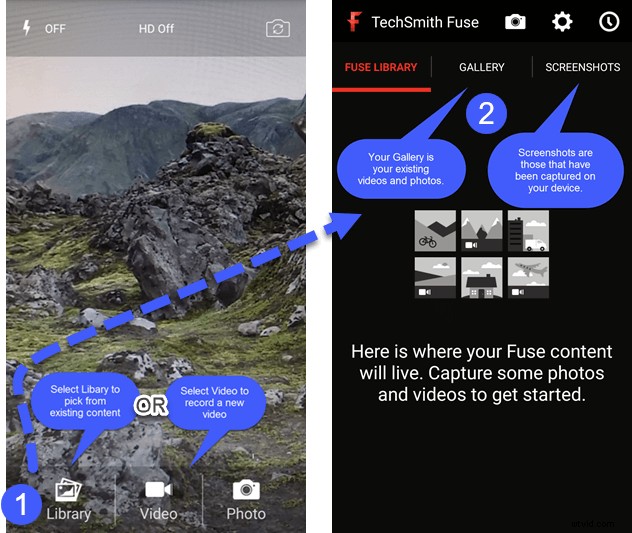
Krok 2:Odešlete video společnosti Snagit
Nyní, když jste z Fuse vybrali video, které chcete použít, budete chtít otevřít Snagit na ploše a vybrat Připojit mobilní zařízení možnost.
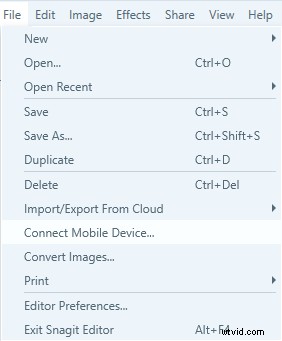
Vyskočí QR kód. Vyberte Sdílet z aplikace Fuse a poté naskenujte kód pomocí pole, které se zobrazí na obrazovce vašeho zařízení. Média budou odeslána do editoru Snagit.
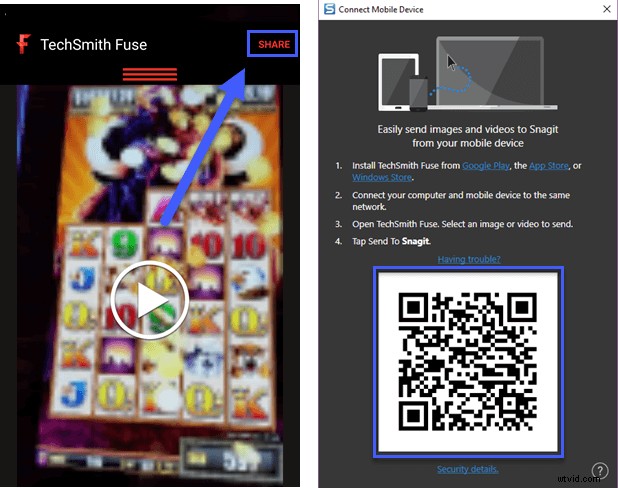
*Sidenote :Toto funguje i pro statické snímky! Nepoužijete statické obrázky k vytváření GIFů, ale můžete je použít k vytváření memů! Odeslání statických obrázků do Snagit je také dobrý způsob, jak získat rychlý přístup k pořízenému obrázku z výstavního stánku, který upoutal vaši pozornost, nebo k tabuli plné poznámek, které jste zachytili pomocí telefonu a které je třeba sdílet se svým týmem. .
Krok 3:Vyberte část videa, kterou chcete převést
Z aplikace Snagit můžete přehrávat video. Nyní máte dvě možnosti.
Nežádoucí části videa můžete odstranit a poté kliknutím vytvořit GIF s veškerým zbývajícím obsahem.
Další možností je vybrat část videa, kterou chcete převést, a poté kliknout na tlačítko GIF.
První možnost je jednodušší, ale je to opravdu věc vašich osobních preferencí.
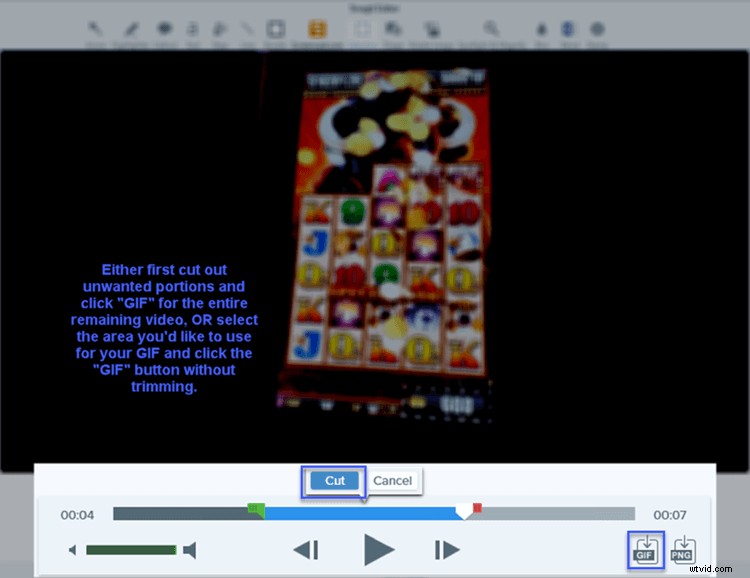
Krok 4:Oslavte a podělte se o svůj slavný úspěch!
Nyní, když jste úspěšně vytvořili svůj GIF, sdílejte! Zveřejněte jej na webových stránkách vaší společnosti, rozšiřte jej e-mailem nebo jej sdílejte na sociálních sítích.
Ať už jste vytvořili GIF, abyste ilustrovali kroky v procesu, poskytli mini ukázky nebo možná jen udělali dojem na své přátele, možnosti použití jsou nekonečné. Nechte svou tvůrčí šťávu proudit!

Vytvoření obrázku GIF je snadné! Pokud si chcete prohlédnout rychlou rekapitulaci, podívejte se na toto video tutoriálu.
Vytváříte již GIF ze svého mobilního videoobsahu? Rád bych slyšel, jak a k čemu je používáte. Podělte se o svůj GIF a/nebo své myšlenky v komentářích níže!
Poznámka editora:Tento příspěvek byl původně publikován v říjnu 2016 a byl aktualizován kvůli přesnosti a úplnosti.
